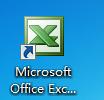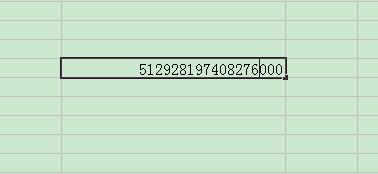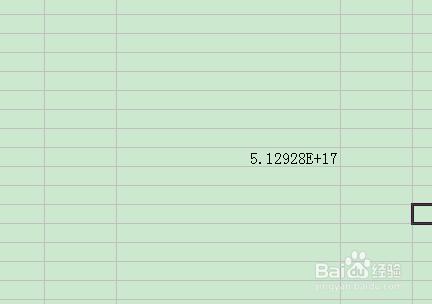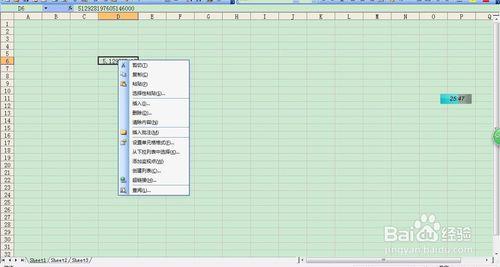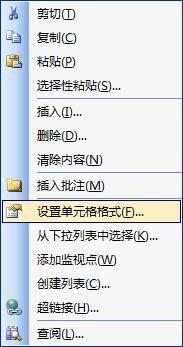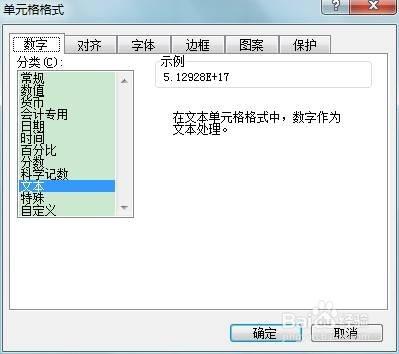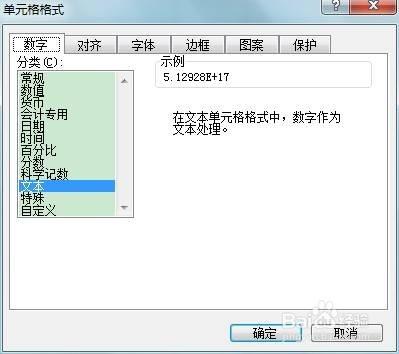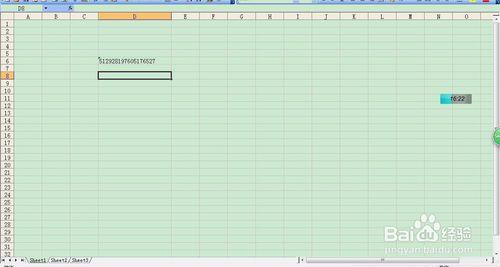在EXCEL電子表格中輸入身份證號碼輸入身份證號碼顯示不出來如何辦?下面的方法可以幫到你!就是在電子表格中選定單元格設置為文體就可以了,具體內容看下圖文說明。
工具/原料
在電子中輸入身份證號碼輸入身份證號碼顯示不出來如何辦?
就是在電子表格中選定單元格設置為文體就可以了
方法/步驟
在電子表格中輸入身份證號碼,但是輸入以後,身份證號碼卻顯示不出來。哪如何辦呢?接下來看下面的內容。
大家一看,剛剛輸入的身份證號碼現在變了。身份證號碼現在只能顯示一部分,後面的內容看不到。
我們選中單元格,然後我們用鼠標點右鍵,就會看到設置單元格這一項,我們點開它。
然後我們選擇數字這一項。
在數字這一項中有文本選項,我們選擇文本,然後點確定。
最後身份證號碼就顯示出來了。
注意事項
注意一下是鼠標選右鍵。
在設置單元格中選數字中的文本選項。